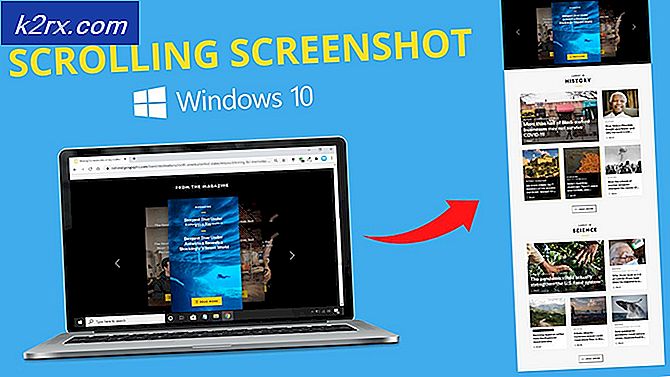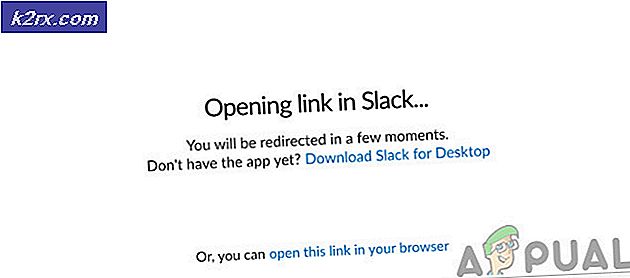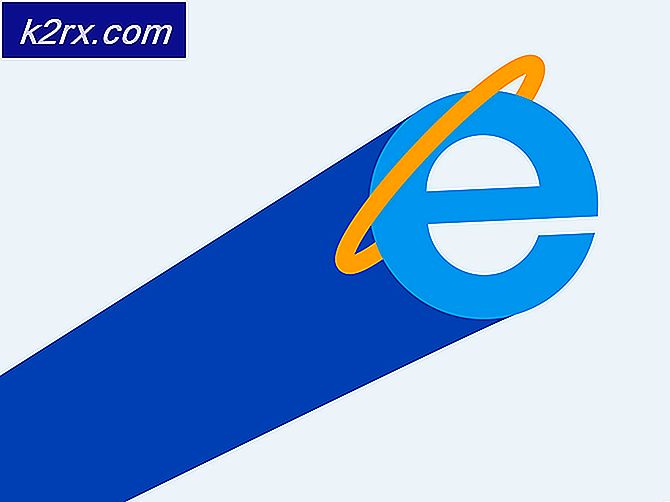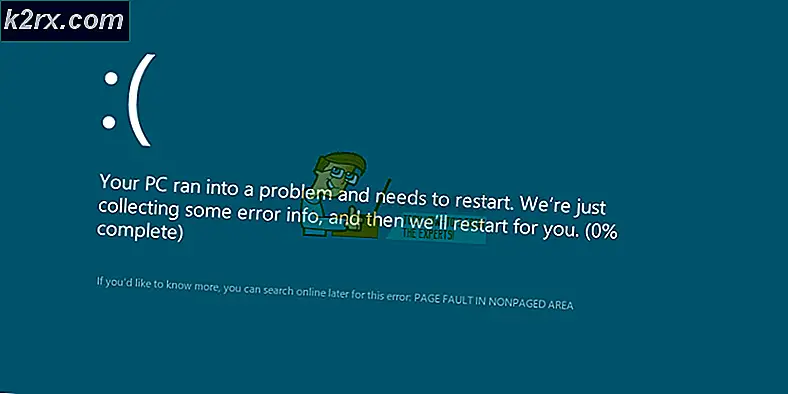Hoe u een tabblad voor Instagram toevoegt aan uw Facebook-bedrijfspagina
Elke pagina die u op Facebook maakt, vereist een totaal andere behandeling ervan in vergelijking met de manier waarop u uw persoonlijke profiel op Facebook behandelt. Je kunt de Facebook-pagina openen via je Facebook-profiel en deze ook beheren, maar het wordt altijd behandeld als twee verschillende profielen, waardoor het leven gemakkelijker wordt voor alle mensen die daar een bedrijfspagina willen maken.
Instagram krijgt ook veel aandacht van bedrijven en wordt gezien als een van de sterkste fora voor bedrijven om hun verkoop te stimuleren, vooral om hun producten via de applicatie te promoten. Je kunt nu met veel gemak een Instagram-tabblad aan je Facebook-pagina toevoegen en klantinteractie nog leuker maken.
Doel van het Instagram-tabblad op uw Facebook-pagina
Aangezien beide forums, Instagram en Facebook in de volksmond door duizenden miljoenen gebruikers worden gebruikt, zou het koppelen van uw bedrijfspagina op Facebook aan die van Instagram het aantal mensen dat u alleen via Facebook bereikt, vermenigvuldigen. Met dit Instagram-tabblad op uw pagina kunnen gebruikers foto's van uw product plaatsen, of wanneer ze uw product gebruiken, en uw bereik als resultaat vergroten. Hoofddoel: meer klantenaantrekkelijkheid. De gebruikers of volgers kunnen de foto's of berichten ook eenvoudig op beide forums delen met behulp van de link die u zojuist hebt gemaakt.
Hier ziet u hoe u een Instagram-tabblad aan uw Facebook-pagina kunt toevoegen.
- Log in op uw Facebook-account dat wordt gebruikt voor uw bedrijfspagina.
- Typ ‘Instagram’ in de zoekbalk voor Facebook en druk op Enter. Dit toont u verschillende zoekopties.
- Klik op de tweede optie voor Instagram-pagina-app. Dit is wat u zal helpen bij het opzetten van een tabblad voor uw bedrijfspagina.
Klik op de naam van de app of klik op het tabblad met de tekst ‘Nu gebruiken’.
- Er verschijnt een nieuwe pagina op het scherm voor Woobox. Om het tabblad toe te voegen, moet u zich hiervoor aanmelden. Dit is gratis, u kunt uw betalingsplan later wijzigen, afhankelijk van wat voor soort diensten u zoekt.
Scroll naar beneden op deze pagina en klik op het pictogram met de tekst Meld u gratis aan.
- Aanmelden is supereenvoudig, u hoeft alleen maar op ‘Aanmelden met Facebook’ te klikken.
- Woobox zal je om toegang vragen tot bepaalde informatie, je kunt ze dat verlenen door op ‘Doorgaan als‘ je naam ’te klikken.
Het volgende toestemmingsscherm dat zal verschijnen, is dit. Je moet op het tabblad klikken voor OK om het Instagram-tabblad te laten werken.
- Je bent nu succesvol aangemeld.
Dit is hoe uw Woobox-account eruitziet met al uw bedrijfspagina's die hier worden weergegeven. Om nu het Instagram-tabblad toe te voegen, kiest u de bedrijfspagina waarvoor u dat tabblad wilt.
- Klik op de statische tabbladen, die rechtsboven in dit scherm zichtbaar zijn.
- Klik vervolgens op de Instagram-tab
- Opties voor het tabblad Aanpassen verschijnen. Dit is het meest cruciale onderdeel van het toevoegen van het tabblad aan uw pagina. Hiervoor moet je Woobox toestemming geven en je pagina met Instagram verbinden. Klik op het groene tabblad met de tekst ‘Verbinden met Instagram’.
- Zodra je op Verbinden met Instagram klikt, verandert het tabblad nu in ‘Instagram-machtigingen verlenen’. Klik hier nu op.
- Sla de instellingen op door aan het einde van deze pagina op het tabblad ‘Opslaan’ te klikken.
Het tabblad is met succes aangemaakt voor uw pagina. Wanneer de gebruikers van Facebook nu op uw pagina terechtkomen, kunnen ze ook naar uw Instagram linken en dit zal u helpen uw publieksbasis voor uw product te vergroten. Dit lijkt misschien een beetje technisch, maar je moet altijd iets proberen om te weten hoe het precies zou werken.